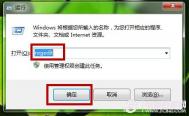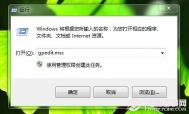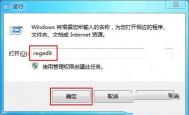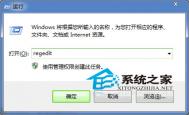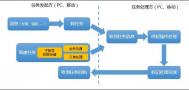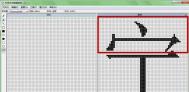Win7系统工具栏如何快速切换
第一步、 使用快捷键组合,同时按下Win键+R键打开运行,输入regedit回车,调出注册表编辑器。

第二步、在注册表编辑器窗口, 依次找到HKEY_CURRENT_USERSoftwareMicrosoftWindowsCurrentVersionExplorerAdvanced。并右键点击Advanced项目,选择新建一个DWORD(32-位)值(D)。

第三步、把该项目命名为ThumbnailLivePreviewHoverTime。

第四步、 我们双击打开ThumbnailLivePreviewHoverTime,并在数值数据输入200即2秒的意思,再单击确定,重启电脑即可。

Win7如何快速清除顽固文件
第一步、桌面空白处,我们新建一个文本文档,并将下面的代码复制进去,并保存。
DEL /F /A /Q ?%1
RD /S /Q ?%1

第二步、将新建文本文档,将后缀名修改为 XX.bat 。当然,命名可以根据自己的喜好。这样以后,原来的文本文档已经变成批处理文件。
(本文来源于图老师网站,更多请访问http://m.tulaoshi.com)
功能演示:
1、将要删除的文件或文件夹,图老师小编这里以地点.txt为例。

2、把地点.txt拖到XX.ba之后,会出现一个命令提示符窗口,然后,批处理文件就会自TultulaoShi.comaoshi.Com动开始处理删除文件。
(本文来源于图老师网站,更多请访问http://m.tulaoshi.com)
Win7系统如何多文件命名
第一步、文件中选中你要按数字命名的文件,按"Ctrl+A或按住"Ctrl然后用鼠标点击想修改的文件。

第二步、选中后按F2或者在选中的文件上右键重命名即可,各个文件结尾将以XX数字.jpg的形式区分。